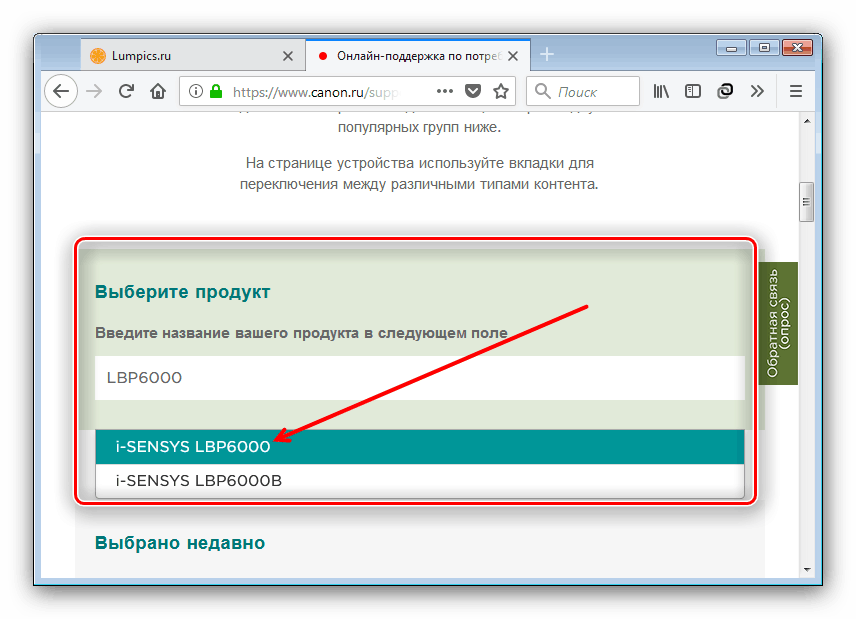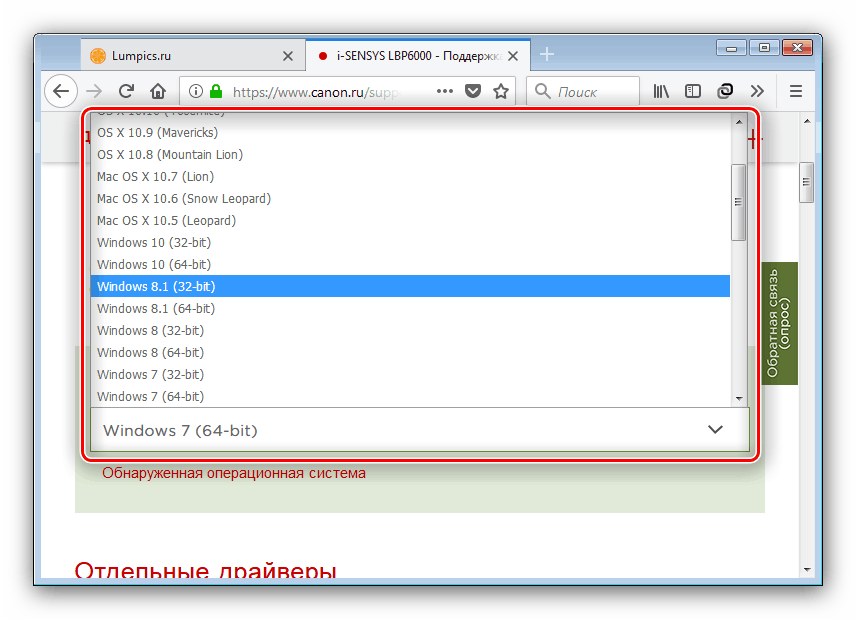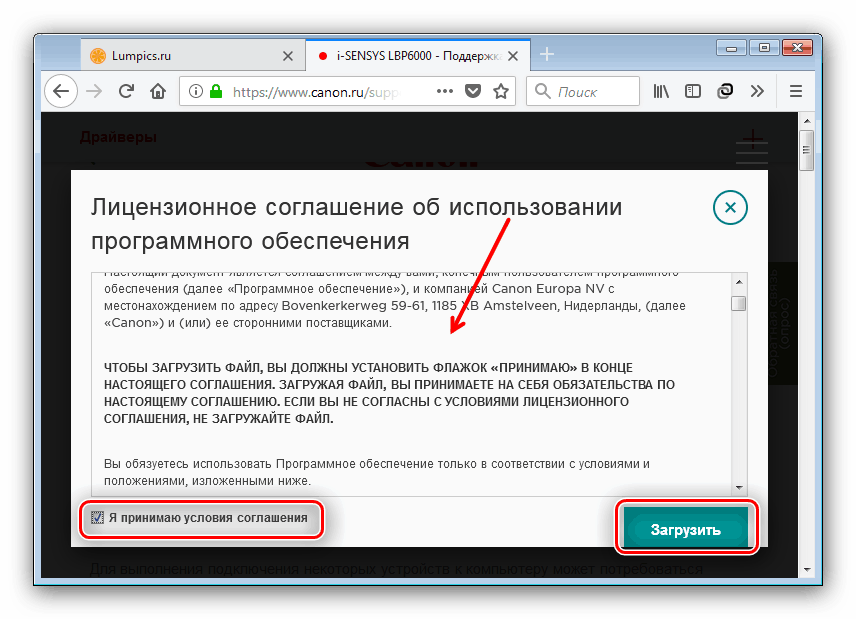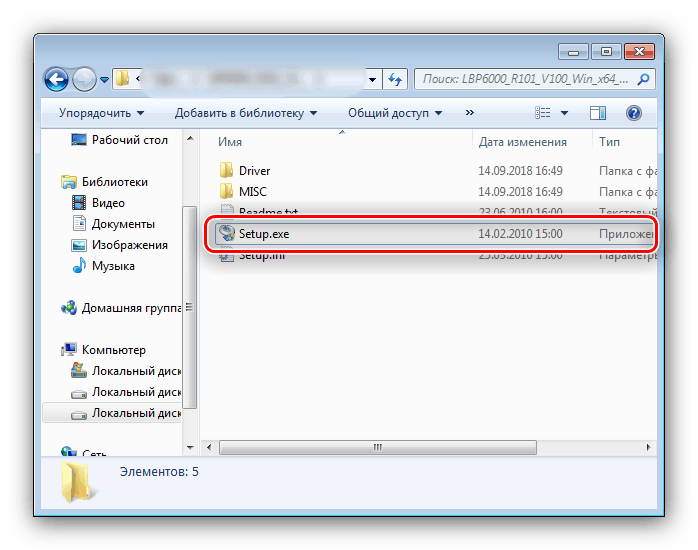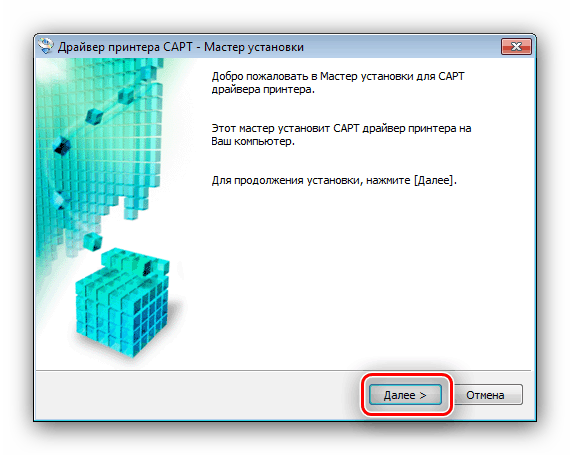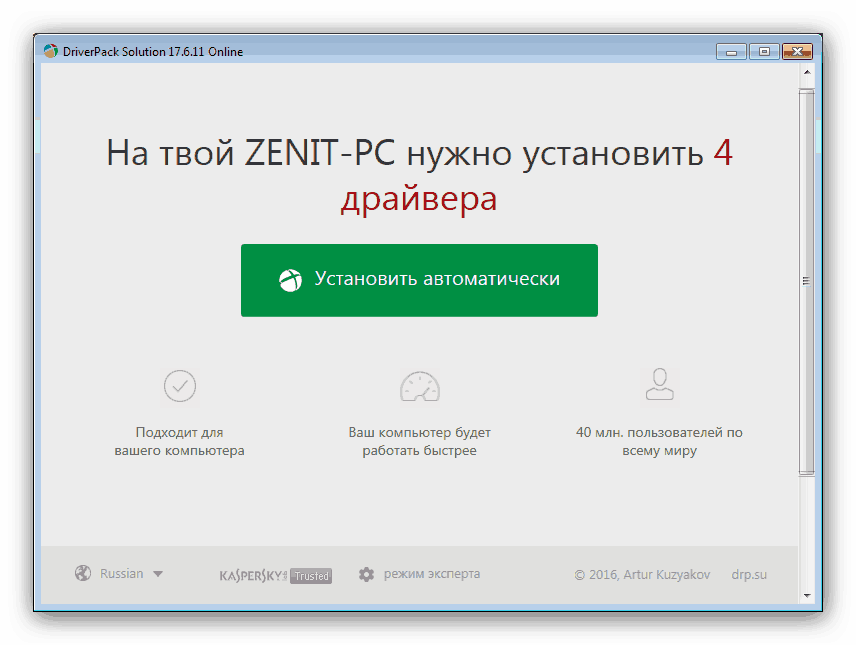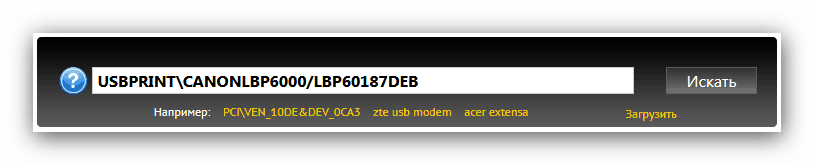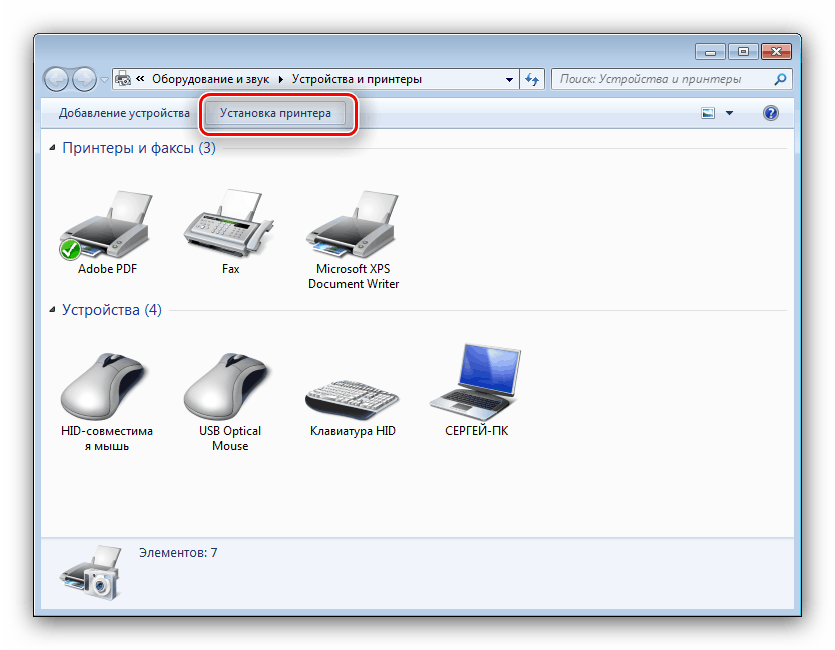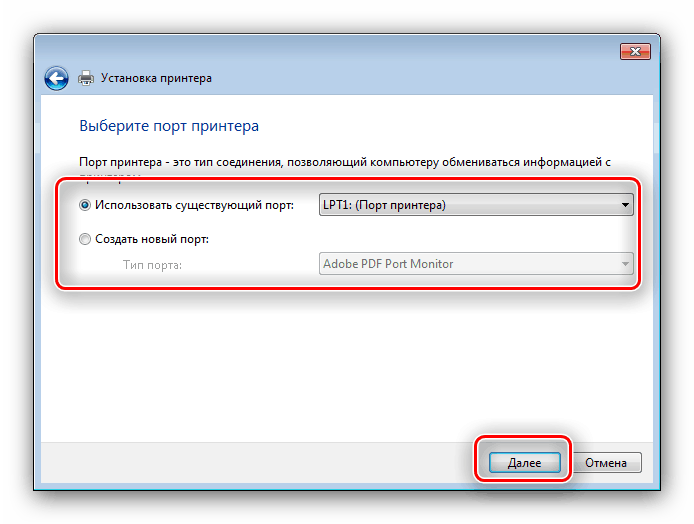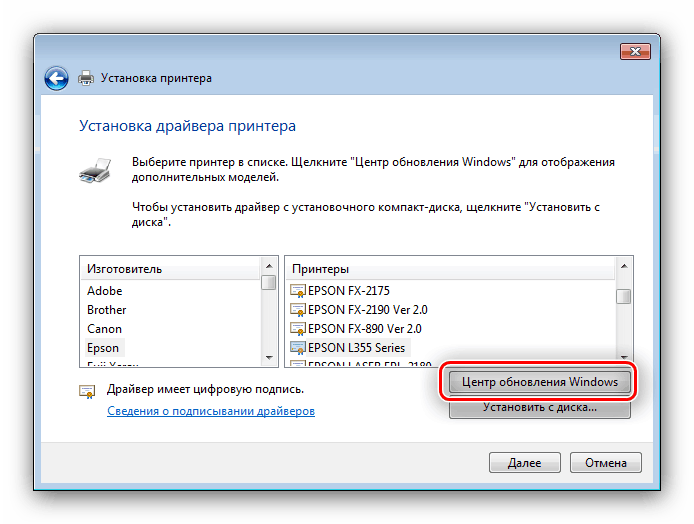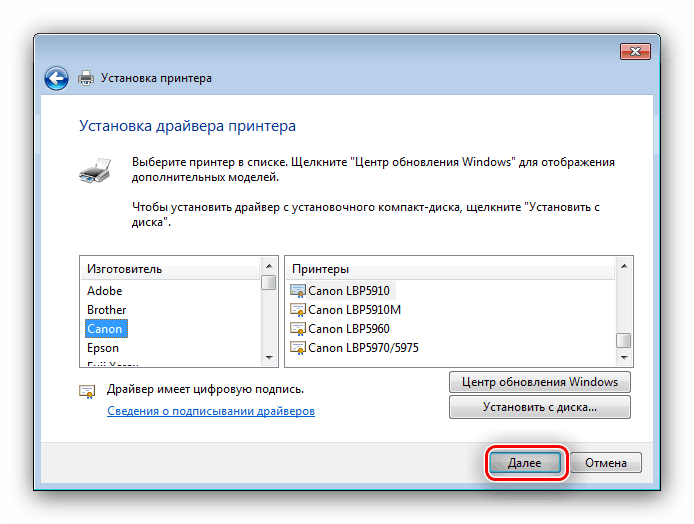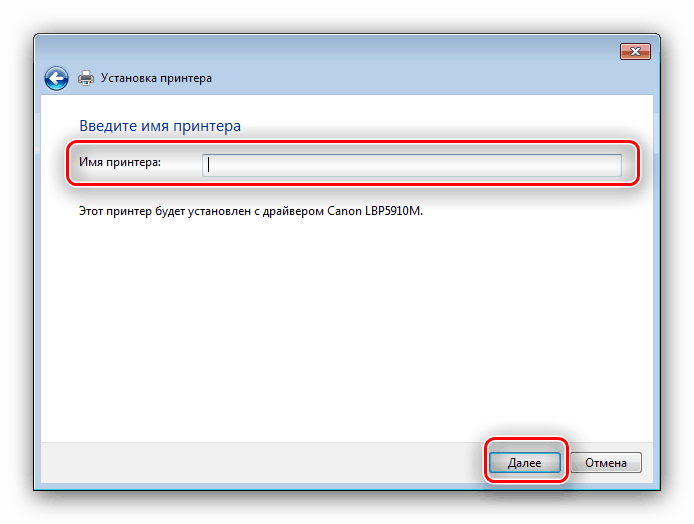- Драйвер для Canon i-SENSYS LBP6000B
- Установка драйвера в Windows 10
- Загрузка драйверов к принтеру Canon i-SENSYS LBP6000
- Драйвера для Canon i-SENSYS LBP6000
- Способ 1: Портал поддержки Canon
- Способ 2: Сторонние приложения
- Способ 3: Аппаратное имя устройства
- Способ 4: Системные возможности
- Заключение
- Драйвер для Canon i-SENSYS LBP6000
- Как установить драйвер в Windows 10
- Скачать драйвер для принтера Canon LBP-6000
- Как установить драйвер
- Драйвер для Canon i-SENSYS LBP6000B
- Как установить драйвер в Windows 10
Драйвер для Canon i-SENSYS LBP6000B
Canon i-SENSYS LBP6000B
Windows XP / Vista / 7 / 8 / 8.1 / 10 / 2000 / 2003 / 2008 / 2012
Размер: 11.1 MB (x32) 13.2 MB (x64)
Разрядность: 32/64
Ссылки:
Если вы начинающий пользователь, то обязательно прочитайте статью на нашем сайте: «Как узнать разрядность системы в разных версиях Windows».
Установка драйвера в Windows 10
Если вы купили себе принтер Canon i-SENSYS LBP6000B, но не знаете, как его настроить, то следующая информация будет вам полезна.
Для начала нужно скачать на свой компьютер непосредственно нужный вам драйвер. Это можно сделать с нашего ресурса, либо с официального сайта Canon. Скачали? Теперь распакуйте полученный архив (просто откройте его). В папке с архивом появится еще одна папка (распакованные драйвера из архива). Следующий ваш шаг – зайдите в новую папку и откройте файл «Setup».
Откроется окно приветствия установщика, в котором необходимо нажать кнопку «Next>».
При желании (и хорошем знании английского языка), в следующем окне прочтите лицензионное соглашение, после чего нажмите «Да» (можете нажать кнопку, не читая его).
Теперь поставьте галочку рядом с надписью «Install with USB Connection» и кликните на кнопку «Next>».
Еще раз подтвердите свое желание поставить драйвера, нажав «Да» в очередном окне.
Начнется процесс установки, который займет совсем немного времени. После того, как драйвер будет установлен, вы можете перезагрузить свой компьютер или ноутбук, если устройство не заработает.
Если вы выполняли все шаги правильно, то в конечном результате у вас должен работать аппарат.
Загрузка драйверов к принтеру Canon i-SENSYS LBP6000
Драйвера для Canon i-SENSYS LBP6000
Скачать программное обеспечение для этого принтера можно четырьмя различными способами. Не все из них подходят каждой версии операционной системы, так что сперва ознакомьтесь с представленными, и только потом выберите оптимальный для конкретных условий.
Обращаем ваше внимание на следующий факт. Среди продуктов Canon присутствует принтер с модельным номером F158200. Так вот, этот принтер и Canon i-SENSYS LBP6000 — одно и то же устройство, потому драйвера от последнего прекрасно подходят к Canon F158200.
Способ 1: Портал поддержки Canon
Производитель рассматриваемого устройства славится длительной поддержкой своих продуктов, потому на официальном сайте можно скачать драйвера даже для такого старого принтера.
- После загрузки страницы найдите блок поисковика и напишите в нём наименование искомого принтера, LBP6000, затем кликните по результату во всплывающем меню. В данном случае неважно, какую именно ревизию выберете – драйвера совместимы с обеими.
Выберите подходящую версию и разрядность операционной системы – для этого просто кликните по отмеченной области и воспользуйтесь выпадающим списком.
Загруженный файл представляет собой самораспаковывающийся архив – просто запустите его, а затем зайдите в появившийся каталог и откройте файл Setup.exe.
Данный способ подходит для всех вариантов операционных систем, потому предпочтительно использовать именно его.
Способ 2: Сторонние приложения
Решить проблему с драйверами для Canon LBP6000 можно также с помощью специальных программ, способных сканировать оборудование и подбирать к нему драйвера. Подобных продуктов существует больше десятка, поэтому найти подходящую не составляет труда.
Советуем обратить внимание на DriverPack Solution как на наиболее простое приложение в повседневной эксплуатации.
Этот вариант также универсален, но наиболее эффективно себя показывает на Windows 7 как 32-, так и 64-битной редакции.
Способ 3: Аппаратное имя устройства
Если нет возможности воспользоваться сайтом поддержки и при этом установка стороннего приложения недоступна, на помощь придёт аппаратное имя устройства, также известное как ИД оборудования. Для Canon i-SENSYS LBP6000 оно выглядит следующим образом:
Этот ID следует использовать на сайтах вроде GetDrivers, DevID или онлайн-версии упомянутого выше DriverPack Solution. Пример использования аппаратного имени для поиска программного обеспечения найдёте по ссылке далее.
Такой метод тоже относится к универсальным, однако упомянутые сервисы часто не располагают драйверами для новейших версий ОС от Microsoft.
Способ 4: Системные возможности
Последний на сегодня способ подразумевает использование системных возможностей Виндовс для установки программного обеспечения к рассматриваемому устройству. Действовать нужно по следующему алгоритму:
- Откройте «Пуск» и вызовите «Устройства и принтеры».
Кликните «Установка принтера» вверху окна средства.
Выберите порт и нажмите «Далее».
Для Windows 8 и 8.1 сразу переходите к следующему шагу, а для седьмой редакции Виндовс в появившемся окошке нажмите «Центр обновления Windows»: драйвера к Canon LBP6000 отсутствуют в комплекте поставки этой версии, но доступны онлайн.
Дождитесь подгрузки элементов, а затем в левом списке выберите «Canon», в правом – «Canon i-SENSYS LBP6000» и подтвердите действие нажатием на кнопку «Далее».
Описанный способ подходит только для Windows до 8.1 включительно – по каким-то причинам в десятой версии редмондской ОС драйвера к рассматриваемому принтеру полностью отсутствуют.
Заключение
Нами рассмотрены четыре самых популярных метода загрузки драйверов для Canon i-SENSYS LBP6000, в ходе чего мы выяснили, что лучшим решением будет скачать нужное ПО с официального сайта.
Драйвер для Canon i-SENSYS LBP6000
Windows XP / Vista / 7 / 8 / 8.1 / 10
Также эти драйвера подходят для Windows 2000 / 2003 / 2008 / 2012 / 2016
Варианты разрядности: x32/x64
Размер драйвера: 11 MB (x32) и 13 MB (x64)
Нажмите для скачивания (x32): Canon i-SENSYS LBP6000
Нажмите для скачивания (x64): Canon i-SENSYS LBP6000
Как установить драйвер в Windows 10
Принтеры марки Canon не только надежные и быстрые при печати, но и легко настраиваемые. Пользователю достаточно подключить устройство к персональному компьютеру и инсталлировать специальный драйвер.
После того, как вы подключите Canon i-SENSYS LBP6000 к ПК, загрузите установщик драйвера по ссылке сверху данной инструкции. Скачав файл, зайдите в папку со всеми загрузками браузера и запустите программу с названием принтера. После этого утилита автоматически создаст папку со всеми необходимыми файлами для установки. И загруженный установщик, и распакованная папка находятся в одном и том же каталоге.
Итак, находим нужную директорию и открываем папку LBP6000. Здесь кликаем на «Setup» для запуска мастера по установке.
На первом этапе кликните по кнопке «Next».
При желании ознакомьтесь с лицензионными соглашением и нажмите на кнопку «Yes» для подтверждения и перехода к следующему шагу.
Теперь необходимо отметить способ подключения принтера к компьютеру. В случае с подключением по USB, выбираем пункт «Install with USB Connection» и жмем «Next».
Теперь необходимо подождать, пока мастер установки выполнит все необходимые действия. Процедура не займет больше 2 минут. После этого появится финальное окно, свидетельствующее об успешном окончании установки. Закрываем его кнопкой «Exit».
В конечном итоге мы получаем полностью настроенный и готовый к эксплуатации принтер Canon i-SENSYS LBP6000.
Скачать драйвер для принтера Canon LBP-6000

| Категория: | Canon |
| Операционная система: | Windows XP, 7, 8/8.1, 10 |
| Цена: | Бесплатно |
| Оцените драйвер |